
Агуулгын хүснэгт:
- Зохиолч John Day [email protected].
- Public 2024-01-30 11:02.
- Хамгийн сүүлд өөрчлөгдсөн 2025-01-23 15:00.
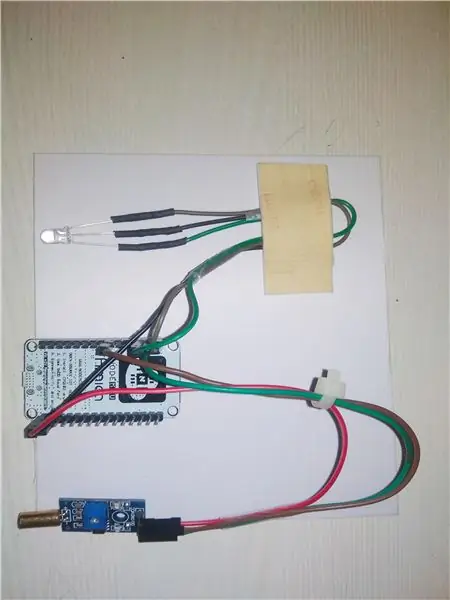
Чичиргээний улмаас эвдэрч гэмтсэн хэд хэдэн чухал машин эсвэл үнэтэй тоног төхөөрөмж байдаг. Ийм тохиолдолд машин эсвэл тоног төхөөрөмж чичиргээ үүсгэж байгаа эсэхийг мэдэхийн тулд чичиргээ мэдрэгч шаардлагатай болно. Хэрэв чичиргээг илрүүлэхийн тулд зохих мэдрэгчийг ашиглавал тасралтгүй чичирхийлж буй объектыг тодорхойлох нь тийм ч хэцүү ажил биш юм. Зах зээл дээр чичиргээг хурдатгал эсвэл хурдыг мэдрэх замаар илрүүлж, маш сайн үр дүнд хүрэх хэд хэдэн төрлийн чичиргээ мэдрэгч байдаг. Гэсэн хэдий ч ийм мэдрэгч нь хурдатгал хэмжигчийг ашигладаг газарт хэтэрхий үнэтэй байдаг.
Энэхүү төсөлд чичиргээ мэдрэгч, LED бүхий NodeMCU -ийг холбоно уу. Чичиргээ илрээгүй тохиолдолд чичиргээ мэдрэгчийн гаралт 0 (бага хүчдэл), өөрөөр хэлбэл түүний гаралт 1 (өндөр хүчдэл) болно. Энэ хүчдэлийг PWM зүү ашиглан уншиж болно. Хэрэв NodeMCU чичиргээ мэдрэгчээс 0 (чичиргээгүй) авах юм бол ногоон LED -ийг асааж, Улаан LED -ийг унтраана. Хэрэв NodeMCU чичиргээ мэдрэгчээс 1 -ийг авбал улаан LED -ийг асааж, ногоон LED -ийг унтраана. Энд ХОУХ -ны тээглүүр ашиглан мэдрэгчийн утгыг аналог байдлаар уншиж, гэрлийг асаахад зориулагдсан болно.
ThingSpeak бол Тоног төхөөрөмжийн төхөөрөмж, мэдрэгчээс өгөгдлийг хадгалах, авах нээлттэй эх сурвалжтай IoT програм ба API юм. Энэ нь интернет эсвэл LAN -ээр дамжуулан HTTP протоколыг ашигладаг. MATLAB аналитик нь таны техник хангамж эсвэл мэдрэгч төхөөрөмжөөс хүлээн авсан өгөгдлийг шинжлэх, дүрслэхэд зориулагдсан болно. Эдгээр сувгуудыг хувийн сувгаар тохируулж болно, эсвэл та олон нийтийн сувгаар дамжуулан нийтэд мэдээллээ хуваалцах боломжтой. Арилжааны шинж чанарууд нь нэмэлт шинж чанаруудыг агуулдаг. Гэхдээ бид боловсролын зорилгоор үнэгүй хувилбарыг ашиглах болно.
(Хэрэв та ThingSpeak болон ерөнхийдөө төслийн талаар илүү ихийг мэдэхийг хүсвэл https://www.instructables.com/ хаягаар зочилно уу)
Онцлог:
- Хувийн сувгаар мэдээлэл цуглуулах
- . Олон нийтийн сувгаар өгөгдлийг хуваалцах
- REST API ба MQTT APIS
- MATLAB® Аналитик ба дүрслэл.
- Дэлхийн хамтын нийгэмлэг
Энэхүү гарын авлагад LM393 Vibrational sensor ашиглан ThingSpeak дээрх утгыг NodeMCU ашиглан тодорхойлно уу. Энэ програмд NodeMCU нь мэдрэгчийн өгөгдлийг хувьсагч болгон уншиж, хадгалж, дараа нь сувгийн нэр, API түлхүүрийг ашиглан ThingSpeak руу байршуулах боломжтой болно. NodeMCU нь интернетэд Wi-Fi-ээр холбогдсон байх ёстой. Бид ThingSpeak сувгууд хэрхэн үүсгэж, NodeMCU дээр тохируулахыг харах болно.
Алхам 1: Шаардлагатай бүрэлдэхүүн хэсгүүд

Тоног төхөөрөмж шаардлагатай
- NodeMCU
- LM393 чичиргээ мэдрэгч
- Холбогч утас
1. NodeMCU LUA WiFi интернэт ESP8266 хөгжлийн самбар: NodeMCU Dev Kit/самбар нь ESP8266 wifi идэвхжүүлсэн чипээс бүрдэнэ. ESP8266 бол TCP/IP протокол бүхий Espressif Systems-ийн боловсруулсан хямд өртөгтэй Wi-Fi чип юм. ESP8266 -ийн талаар нэмэлт мэдээлэл авахыг хүсвэл ESP8266 WiFi модулийг лавлаж болно.
LM393 чичиргээ мэдрэгчийн модуль: Энэ нь хүрээлэн буй орчны чичиргээг илрүүлэх боломжтой бөгөөд мэдрэмтгий байдлыг цэнхэр дижитал потенциометрийн тохируулгаар тохируулж болно. Гаралтын хэлбэр нь дижитал (0 ба 1).
Холбогч утас: Үсрэгч утас нь зөвхөн төгсгөлд нь холбогч зүү бүхий утаснууд бөгөөд тэдгээрийг хоёр цэгийг гагнахгүйгээр хооронд нь холбоход ашиглах боломжийг олгодог. Энэ төсөлд эмэгтэй -эмэгтэй холбогчийг ашигладаг.
Алхам 2: Бүрэлдэхүүн хэсгүүдийг холбох
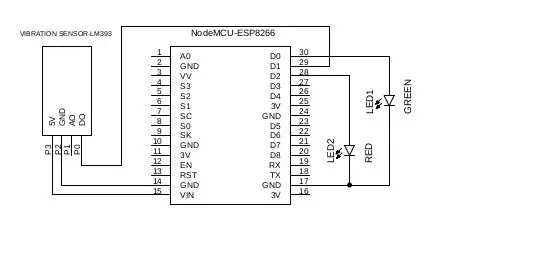
Тодорхойлолт:
+5V,, DOUT, GND гэсэн 3 утас байдаг ба +5V ба GND утаснууд нь чичиргээ мэдрэгчийн хүчийг бий болгодог бол нөгөө нь DOUT (дижитал гаралт) юм.
+5V ба GND утаснууд нь чичиргээ мэдрэгчийн хүчийг бий болгодог. Нөгөө нэг хар тугалга нь DOUT (дижитал гаралт) юм. Мэдрэгч хэрхэн ажилладаг нь DOUT терминал нь мэдрэгчийн илрүүлсэн чичиргээний хэмжээтэй пропорциональ хүчдэлийн гаралтыг өгдөг. Тоон утгыг NodMCU -ийн PWM зүү ашиглан уншдаг. Илүү их чичиргээ илрүүлэх тусам аналог хүчдэл гарах болно. Эсрэгээрээ үүнийг бага илрүүлэх тусам аналог хүчдэл бага гарах болно. Хэрэв аналог хүчдэл тодорхой босго хэмжээнд хүрвэл энэ нь заагч руу залгагдах бөгөөд нөхцөлийн дагуу улаан, ногоон гэрэл анивчдаг.
Мэдрэгчийг холбохын тулд 3 утас байдаг. Мэдрэгчийн +5V терминал нь NodeMCU -ийн 5V терминал руу холбогддог. Мэдрэгчийн GND терминал нь NodeMCU -ийн GND терминал руу холбогддог. Энэ нь мэдрэгчийн хүчийг тодорхойлдог. Өөр нэг холболт бол мэдрэгчийн дижитал гаралт юм. Энэ нь NodeMCU -ийн PWM зүү D0 -тэй холбогддог.
Алхам 3: Процедур
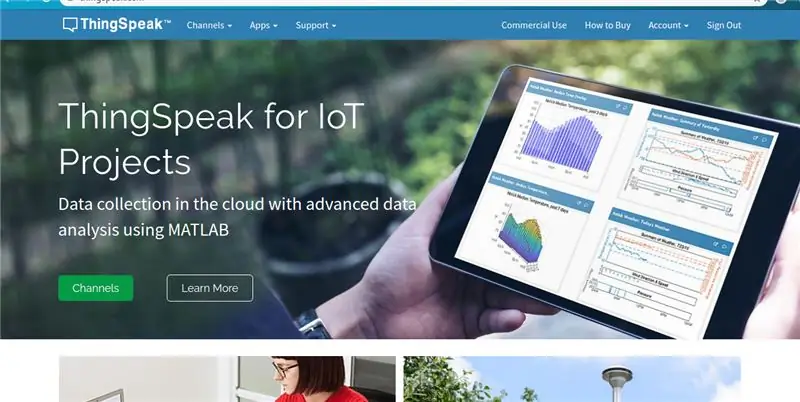
Алхам 1: https://thingspeak.com/ хаягаар орж, байхгүй бол ThingSpeak дансаа үүсгэнэ үү. Өөрийн акаунт руу нэвтэрнэ үү.
Алхам 2: Шинэ суваг дээр дарж суваг үүсгэнэ үү
Алхам 3: Сувгийн дэлгэрэнгүй мэдээллийг оруулна уу. Нэр: Аливаа нэрний тайлбар: Нэмэлт талбар 1: Мэдрэгчийн унших - Үүнийг аналитик график дээр харуулна. Хэрэв танд 1 -ээс дээш суваг хэрэгтэй бол нэмэлт мэдрэгчийн датаг үүсгэх боломжтой. Энэ тохиргоог хадгална уу.
Алхам 4: Одоо та сувгуудыг харж болно. "API түлхүүрүүд" таб дээр дарна уу. Энд та сувгийн ID болон API түлхүүрүүдийг авах болно. Үүнийг анхаарна уу.
Алхам 5: Arduino IDE -ийг нээж, ThingSpeak номын санг суулгана уу. Үүнийг хийхийн тулд Sketch> Номын санг оруулах> Номын санг удирдах хэсэгт очно уу. ThingSpeak хайж, номын санг суулгана уу. Arduino, ESP8266 ба ESP32 -д зориулсан ThingSpeak холбооны номын сан
Алхам 6: Кодыг өөрчлөх шаардлагатай. Доорх кодод та сүлжээний SSID, нууц үг, ThingSpeak суваг болон API түлхүүрээ өөрчлөх хэрэгтэй.
Алхам 4: Код
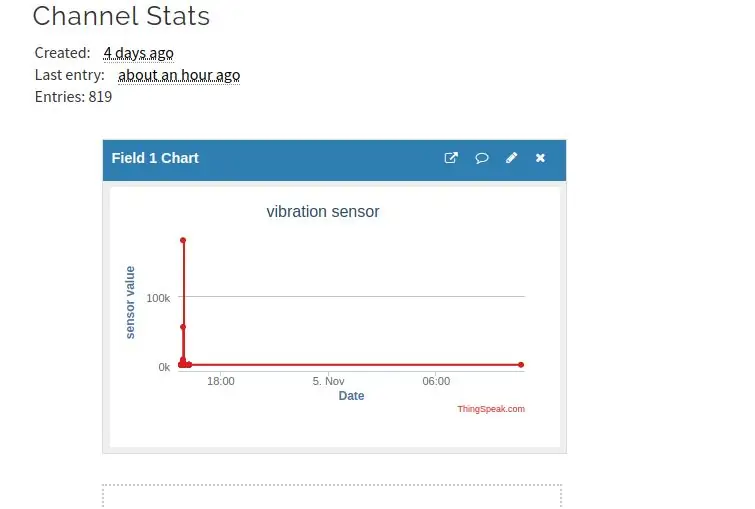
Энд хавсаргасан кодыг татаж аваад самбар дээрээ оруулаад өмнөх диаграммд үзүүлсэн шиг бүх зүйлийг утсаар холбоно уу.
Татаж авах кодыг
Гаралт нь ThingSpeak дээрх дээрх зураг шиг байх болно. Энэ нь танд илүү хялбар болгосон гэж найдаж байна. Хэрэв танд энэ нийтлэл таалагдсан бөгөөд энэ нь танд хэрэгтэй санагдсан бол бүртгүүлэхээ мартуузай, хэрэв танд ямар нэгэн асуулт эсвэл тусламж хэрэгтэй бол доорх сэтгэгдлээ үлдээнэ үү.
Elementetnzonline.com сайтад баярлалаа.
Зөвлөмж болгож буй:
Нэг аналог зүү ашиглан олон аналог утгыг хэрхэн унших вэ: 6 алхам (зурагтай)

Нэг аналог зүү ашиглан олон тооны аналог утгыг хэрхэн унших вэ: Энэхүү гарын авлагад би зөвхөн нэг аналог оролтын зүү ашиглан олон аналог утгыг хэрхэн уншихыг танд үзүүлэх болно
Node-RED ашиглан утасгүй чичиргээ ба температур мэдрэгчийн өгөгдлийг MySQL-д ашиглах: 40 алхам

Node-RED ашиглан утасгүй чичиргээ ба температурын мэдрэгчийн өгөгдлийг MySQL-д ашиглах: Утасгүй сүлжээний сүлжээний бүтцийг ашиглан 2 миль хүртэлх зайтай NCD-ийн урт хугацааны IoT үйлдвэрлэлийн утасгүй чичиргээ, температур мэдрэгчийг танилцуулж байна. Нарийвчилсан 16 битийн чичиргээ ба температур мэдрэгчийг агуулсан энэхүү төхөөрөмж нь
Node-RED ашиглан утасгүй чичиргээ ба температур мэдрэгчийн өгөгдлийг Excel руу илгээх: 25 алхам

Node-RED ашиглан утасгүй чичиргээ ба температур мэдрэгчийн өгөгдлийг Excel-д илгээх: Утасгүй сүлжээний сүлжээний бүтцийг ашиглан 2 миль хүртэлх зайтай NCD-ийн урт хугацааны IoT үйлдвэрлэлийн утасгүй чичиргээ, температур мэдрэгчийг танилцуулж байна. Нарийвчилсан 16 битийн чичиргээ ба температур мэдрэгчийг агуулсан энэхүү төхөөрөмж нь
Урьдчилсан утгыг NFC (TfCD) ашиглан хадгалах ба сэргээх: 4 алхам

Урьдчилан тохируулсан утгыг NFC (TfCD) ашиглан хадгалах ба сэргээх: Бид тодорхой утга эсвэл тохиргоог хэрхэн яаж тохируулахыг туршиж үзээд дараа нь энэ тохиргоог эргэн санахыг хүсч байна. Энэхүү туршилтын хувьд бид NFC шошгыг ашиглан уншиж, үүний утгыг хадгалсан. Хожим нь шошгыг дахин сканнердаж, утгыг буцааж илгээх боломжтой
Чичиргээ болон Thingspeak ашиглан эргэдэг машинуудын урьдчилсан засвар үйлчилгээ: 8 алхам

Чичиргээ ба ярианы тусламжтайгаар эргэдэг машинуудын урьдчилсан засвар үйлчилгээ: Салхин цахилгаан үүсгүүр, гидравлик турбин, асинхрон мотор гэх мэт эргэдэг машинууд өөр өөр элэгдэл, нулимстай тулгардаг. Эдгээр гэмтэл, элэгдлийн ихэнх нь төхөөрөмжийн хэвийн бус чичиргээнээс үүдэлтэй байдаг. Эдгээр машиныг ихэвчлэн хүнд даацын нөхцөлд ажиллуулдаг
